iPhoneで着信拒否を設定した場合、
相手から電話がかかった時に
端末に履歴は残るのでしょうか?
残った方が良いような、
残らない方が良いような…
複雑なところですが^^;
今回の記事では
iPhoneで着信拒否設定をした時に
- 履歴が残るのか否か
- 履歴を残さない方法
- 履歴を残す方法
- 着信拒否の解除の方法
以上について解説しますので、
設定の参考になさってください!
着信拒否設定にしたら着信履歴は残る?残らない?
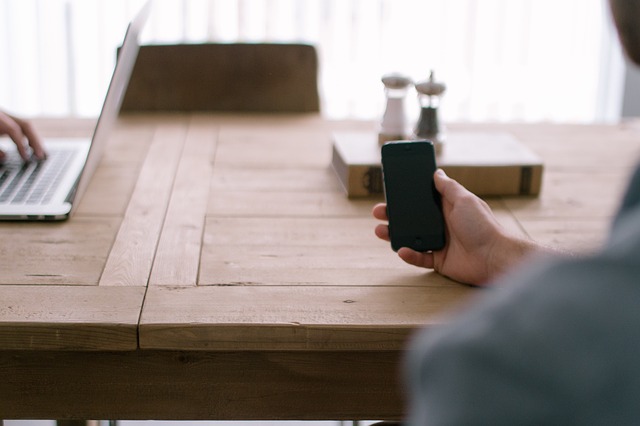
いくら着信拒否をしても履歴が残ると
いつまでも相手の気配がしているような
気がして落ち着かないですよね。
iPhone端末で着信拒否を設定した場合、
相手には
「おかけになった電話をお呼びしましたが、
お出になりません」というアナウンスが流れ、
自分のiPhoneには履歴や通知は残りません。
ただし、
キャリアの留守電サービスを利用している場合、
iPhone端末には着信履歴が残らないものの、
留守電にメッセージを入れられてしまう
ことがあるので要注意!
履歴を削除・通知させない設定方法

iPhoneで着信拒否をして
留守電にもメッセージを残されたくない場合は
契約しているキャリアの着信拒否サービスを
利用することをおすすめします。
Docomoでは、
「迷惑電話ストップサービス」(無料)を
利用することで
指定の番号からの着信を拒否することが
できます。
ソフトバンクでは、
「ナンバーブロック」(月額100円)を
利用することで
指定の番号からの着信を拒否することが
できます。
auでは、
「迷惑電話撃退サービス」(月額100円)を
利用することで
指定の番号からの着信を拒否することが
できます。
また、着信拒否を設定した相手からの
過去の着信履歴を削除したい場合は、
iPhoneの電話アプリを開き、
削除したい履歴をスワイプ。
「削除」をタップすれば削除完了です。
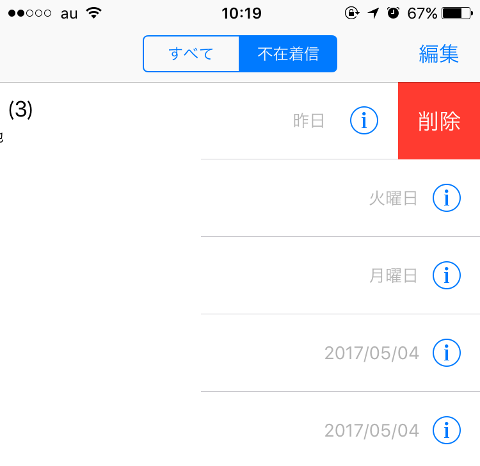
履歴から着信拒否設定をするので
設定まで消えてしまうのでは…と不安に
思われるかもしれませんが、
履歴を消しても着信拒否設定自体は
消えないのでご安心ください。
着信拒否しても履歴は残したい!その方法とは?

着信拒否したのに着信履歴が残るのは
嫌だけど、
相手からいつ・何回かかってきたのかが
分からないまま…というのも
気持ちが悪いですよね。
着信拒否設定をして、
尚且つ履歴は残したい場合は
おやすみモードを利用した着信拒否
という方法があります。
おやすみモードに設定すると、
許可された電話番号からの着信は
通常通り受付けますが、
許可していない(着信拒否した)電話番号
から着信があった場合は通知のみが残る
ようになります。
設定方法は以下の通りです。
よく使う項目の設定
①連絡先アプリから着信を許可する連絡先
を開き、「よく使う項目に追加」をタップ
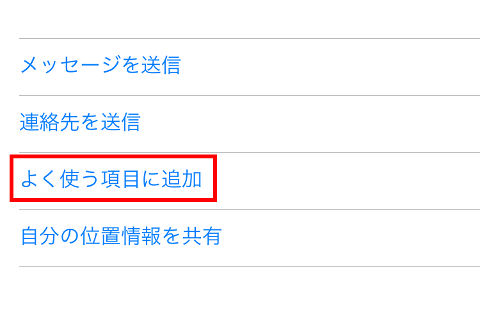
②許可したいデータ(携帯番号など)を
選択すると、よく使う項目に追加完了です。
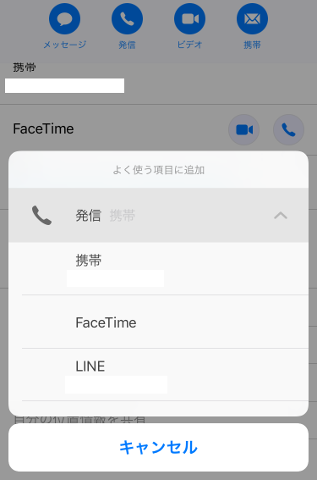
とても面倒なのですが、
おやすみモードをONにした時に
着信を許可したい連絡先全て
(着信拒否したい連絡先以外)に設定をします。
おやすみモードの設定
次におやすみモードの設定方法です。
①設定→おやすみモードを選択。
②今すぐオン/オフ:ON
着信を許可:よく使う項目に設定。
その他の項目は目的に合わせて
設定してください。
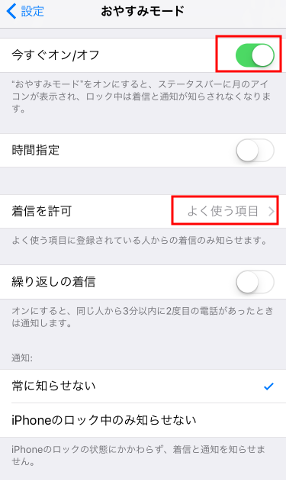
これでおやすみモードの間は
着信拒否した上で履歴だけを残すことが
可能になります。
着信拒否を解除する方法は?
iPhone端末で設定した着信拒否を解除する
方法をご説明します。
解除はとても簡単で、
設定した時と同じように電話アプリから
着信拒否を解除したい連絡先のiマークをタップ。
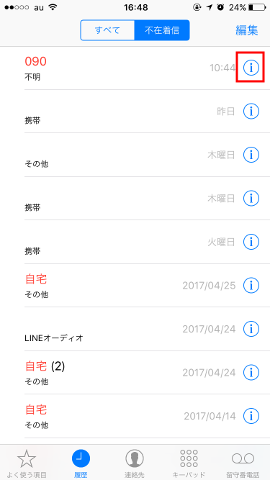
「この発信者の着信拒否設定を解除」
をタップするだけで、着信拒否が解除されます。
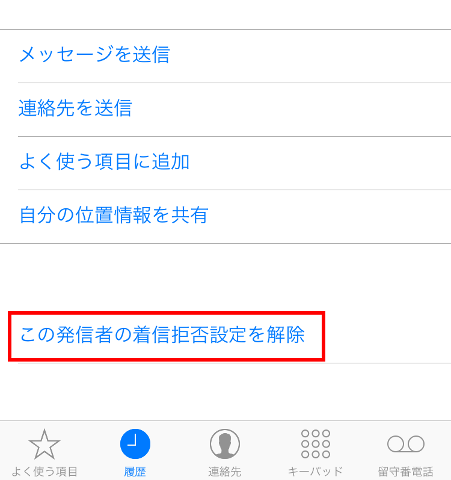
まとめ

今回はiPhoneで着信拒否をした時の
履歴や通知についてお伝えしました。
それぞれの設定方法には、
以下の様なメリット・デメリットがあります。
iPhone端末の着信拒否設定の場合は、
- 履歴は残らない
- キャリアの留守電サービスを利用
している場合は
留守電にメッセージを入れられて
しまう可能性がある
キャリアの着信拒否サービスの場合は、
- ドコモは無料、ソフトバンク・auは月額使用料がかかる
- 履歴・留守電は残らない
おやすみモードで着信拒否設定
(よく使う項目の設定)をした場合は、
- 設定が面倒
- 履歴を残して着信拒否ができる
ご自身の用途や目的に合った設定方法を
選んでみてください♪



コメント